Obsah
- 1 Jak vytvářet animace v Sims 4
- 2 1. Stáhněte si Blender
- 3 > Blender 3.3 – Stáhnout (vyžaduje Sims4Studio Star)or> Blender 2.7 – Stáhnout (vyžaduje Sims4Studio Wishes)
- 4 2. Stáhněte si Character Rigs
- 5 > Upravená sestava pro muže a ženy pro Blender 3.3 – ke staženíor> Upravený mužský a ženský návazec pro Blender 2.7 – Stáhnout (staré)
- 6 2.1. Technické detaily soupravy
- 7 3. Animace v Blenderu
- 8 Animace pro začátečníky od Ryan King Art
- 9 Animace klíčových snímků pro začátečníky od SouthernShotty
- 10 4. Více postav a objektů
- 11 5. Export animace
Jak vytvářet animace v Sims 4
Tento návod je bezpečný pro lidi, kteří nikdy Blender nepoužívali, ale mějte na paměti, že tento návod vás nemá naučit používat Blender. Měli byste zvážit vyhledání výukových programů Blender online, abyste se dozvěděli více.
1. Stáhněte si Blender
> Blender 3.3 – Stáhnout (vyžaduje Sims4Studio Star)
or
> Blender 2.7 – Stáhnout (vyžaduje Sims4Studio Wishes)
Doporučuje se získat Blender 3 a Sims4Studio Star. Pokud trváte na používání Blenderu 2, budete muset použít Sims4Studio Wishes.
2. Stáhněte si Character Rigs
Jedná se o silně upravené soupravy Sims, které podporují vlastní pohyby jazyka, penisu, varlat, konečníku a vagíny.
Můžete volně používat jakékoli jiné zařízení The Sims 4, které podporuje WickedWhims, zde je několik příkladů:
- Ovládací zařízení Dagger’s, Simite’s & Khlas’s
- Ovládací zařízení FlowersSimFactory Melodine (nepodporuje všechny funkce WW)
Stažené soubory s příponou ‘.blend’ lze nyní načíst přímo do Blenderu.
2.1. Technické detaily soupravy
Animace pro účely WickedWhims vyžaduje, aby kost ‘b__ROOT__’ vždy zůstala ve výchozí poloze (0,0,0) a otočení (90,0,0) pro všechny postavy a objekty.
Souprava přichází s dvojím použitím určitých kostí v závislosti na tom, zda animujete Simíka nebo Simíka.
- Vagina je animována pomocí kůstek ‘b__Penis_Testicles’, ‘b__Penis_L_Testicle, ‘b__Penis_R_Testicle’. Tělo Simíka má dva dynamicky se přepínající modely, jeden s animovanou vagínou a jeden bez animované vagíny. Použité tělo závisí na proměnné nastavené v XML aktéra („animation_has_animated_vagina“). Ve výchozím nastavení všichni animační herci NEPOUŽÍVAJÍ animovaný model vagíny, aby se předešlo problémům s nechtěným pohybem vagíny, pokud byla role navržena pro ŽENU + OBA s pohybem varlat kvůli sdílení kostí. Pokud je muž animován pohybem varlat, ujistěte se, že nepovolíte animovanou vagínu nebo zabráníte tomu, aby roli obsadila žena Sim.
3. Animace v Blenderu
Pro každého, kdo nikdy nepoužil Blender nebo nikdy neanimoval v Blenderu, je důležité, abyste se nejprve naučili základy. Musíte vědět, jak hýbat kamerou, co je to časová osa a jak ji používat, co jsou kosti a jak s nimi manipulovat a jak všechny tyto znalosti zkombinovat, abyste mohli postavy animovat. Toto je všeobecná znalost používání Blenderu pro animaci, takže než budete pokračovat, podívejte se na propojená výuková videa.
Animace pro začátečníky od Ryan King Art
Výukový program pro začátečníky od Ryana Kinga Arta vám vysvětlí, jak používat časovou osu, přidávat klíčové snímky, upravovat klíčové snímky, interpolaci klíčových snímků, jak používat editor grafů. Manipulace s modely, animace kamery nebo vykreslování nejsou pro animaci pro The Sims 4 užitečné.
Animace klíčových snímků pro začátečníky od SouthernShotty
Výukový program od SouthernShotty je ve skutečnosti pokročilejším pohledem na klíčové snímky, ale měl by vám pomoci upřesnit vaše znalosti o klíčových snímcích, abyste zlepšili kvalitu své animace, jakmile se naučíte základy.
4. Více postav a objektů
Import postav a objektů umožňuje vše správně zarovnat v jedné celé animaci. Všimněte si, že animaci nelze exportovat s více postavami a/nebo objekty, budete je muset později rozdělit do jednotlivých souborů prolnutí.
V jedné animaci můžete importovat až 10 znaků, 1 objekt a 10 rekvizit.
Chcete-li do animace přidat další postavy nebo objekty:
- Klikněte na ‘Soubor’ -> ‘Připojit’.
- Vyberte soubor prolnutí, který obsahuje postavu/objekt, který chcete přidat (například samičí návazec).
- Otevřete složku ‘Object’ a vyberte všechny části návazce a těla (návazec, hlava, zuby, jazyk, vršek, spodek, nohy), což je obvykle vše kromě lamp a fotoaparátů. Chcete-li vybrat více věcí, podržte ovládání a klikněte na věci ze seznamu.
- Klikněte na tlačítko ‘Připojit’.
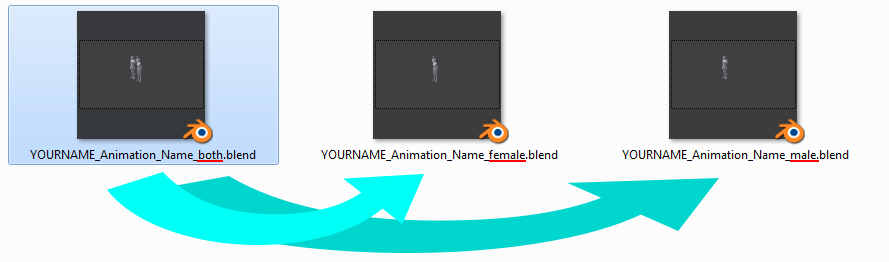
Každá sestava má svou vlastní časovou osu s klíčovými snímky, což znamená, že pomocí Sims4Studio nemůžete exportovat jednu celou animaci s více postavami najednou. Každý herec musí mít svůj vlastní animační soubor, takže jakmile skončíte s animací, uložte a zavřete Blender.
Vytvořte kopii souboru animace pro každou postavu a objekt. Pokud máte například dvě postavy (muž a žena), vytvořte dvě kopie. Poté otevřete každou kopii a odeberte z ní další herce, přičemž na soubor animace zůstane pouze jeden herec. Odebrání aktéra znamená odstranění jeho zařízení ze souboru. Musíte mít soubor prolnutí pro každý znak v animaci a také soubor prolnutí pouze s objektem.
Aby byl soubor mixu správně exportován do hry, musí obsahovat pouze jeden soubor sestavy, který bude interpretován Sims4Studio.
5. Export animace
Podívejte se na tutoriál „Převod animací Blenderu na klipy“ o tom, jak převést soubory prolnutí na klipy a hlavičky klipů, abyste je mohli použít ve hře.
Poslední aktualizace: 6. ledna 2023
